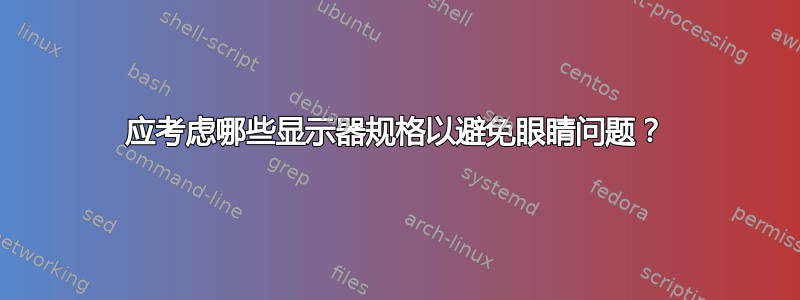
我每天花 8 到 10 个小时在 13.3 英寸笔记本电脑上编程,出现了眼睛发红、视力模糊、眼睛干涩、疼痛和刺激等症状。为了了解问题的原因,我去看了眼科专家,他诊断远程医疗。现在他建议进行一些运动、用药、保持正确的姿势、调整椅子高度等。此外,他还建议使用更大的电脑显示屏(以获得更大的字体大小)。
我一直想买一个更大的屏幕,医生的建议让我立即想到了这一点。所以我开始用谷歌搜索,试图了解在购买显示器之前应该考虑什么。
我只能确定尺寸(20英寸)和 LED。
我希望那些在屏幕前花费大量时间的程序员同行们能提出建议,让他们考虑在做出选择之前考虑哪些因素,例如分辨率、像素密度、面板技术、显示颜色等。
附言
- 我并不是在寻求有关 CVS 的建议。
- 我正在寻找针对程序员(长时间接触显示屏的人)的最佳显示技术(计算机显示器)的答案
答案1
嗯,这里有几点需要考虑:
我想要的屏幕有多大?
17 英寸以下适合单项任务。使用 CAD 或同时使用多个程序时通常需要更多。例如,打开编程环境 + 旁边是相关的手册页。我想要一个屏幕还是两个? 这主要是个人选择。倾向于将应用程序全屏显示的人通常需要两个显示器,这样他们就可以同时使用两个程序。了解先进的调整窗口大小的技巧可能更适合单个大屏幕。
我希望我的屏幕内容有多精细?(以每英寸像素数计算)。
我想要什么样的垂直分辨率?(备选:我想要避免多少滚动。就我个人而言,我总是在 24 英寸的屏幕上选择 1200 像素的垂直分辨率)。
它需要多好地显示颜色?
我将从哪个角度看显示屏?我将把屏幕旋转四分之一吗?
构建现代显示面板的方法有三种。这三种方法都有不同的模式来匹配上述三个问题。
有TN 面板。这些显示器的制造成本相对较低。它们刷新速度很快(适合玩游戏和看电影)。它们的视角也相对较差。如果你坐在显示器后面用它编码,这些都不重要。如果你把 TN 显示器放在一边(例如作为包含文档的第二个显示器)或者旋转它(或两者兼而有之,让 A4/纸张格式的显示器在你旁边),那么阅读就会变得更加困难。
市场上的其他面板基于入侵防御系统. 虽然价格比较贵,但能产生良好的色彩(在设计中很重要)并具有极佳的视角。
第三种面板方法是 PVA。我对这种技术了解不够多,而且在市场上也很少见到。
总结:考虑第 5 点和第 6 点。然后决定采用 TN 还是 IPS 显示器。
显示器特点:显示器是否有可以改变高度的支架?
显示器功能:显示器是否有可以旋转的支架?
连接性:(古老的 VGA?DVI?显示端口?HDMI)?
- 显卡:VGA 已经过时了:在任何现代显示器上都不要担心这个问题。
- 数字视频接口:已替换 VGA。最高支持 1920x1200 的分辨率。如果您使用的分辨率高于此值,请仔细检查。
- 显示端口:当前接口:已替换 DVI。运行正常。
- HDMI:基本上是 DVI+声音+DRM。有时会启用 DRM,这就是我更喜欢 DisplayPort 而不是 HDMI 的原因。两者的性能应该相同。
- 雷港:DisplayPort 和外部 PCIe 线路合二为一。非常酷的东西,但相当新,仍然很少见,而且仍然很贵。(2012 年之后读到这篇文章的人可能会笑着说价格随着时间的推移下降了)。
LED 还是荧光灯?
显示器背面有几盏小灯。通常这些是小型 TL 管。一些现代的 LED 灯使用 LED。这些 LED 耗电较少,但只能打开或关闭。为了有效地调暗它们,它们通过一种称为 http://en.wikipedia.org/wiki/Pulse-width_modulation">脉冲宽度调制的方法快速打开和关闭。据说这种脉冲会让一些人感到不舒服。有关更多信息,请参阅本网站。(这里的文本太多了,无法粘贴)。最后但同样重要的一点是:价格。你愿意花多少钱?
我肯定还有一些我遗漏的地方。但这是个开始。:)
答案2
无需购买新显示器,现在就可以做一些事情来提高舒适度,只需配置环境和显示器设置即可。我已经为自己(我是一名验证工程师,整天盯着电脑屏幕)和我的父母(我的母亲有眼疾,看不清小细节)做了这些事情。
您可以做的事情:
改变屏幕上元素的亮度。 如果您经常使用文本编辑器,那么很有可能您每天要盯着一大块白色区域好几个小时。这很容易让您的眼睛疲劳。最好让大多数东西(如背景)保持暗淡,只突出显示您需要看到的东西。这意味着为您经常使用的程序、桌面背景和窗口边框选择深色方案。视觉神经受到的刺激越少,它们就可以更加放松,在真正需要时能够更有效地工作。这在概念上类似于,如果气味持续存在,一段时间后您就会不再识别它,因为神经不断受到刺激和适应,从而消耗更少的能量。同样,尝试提高/降低显示器的亮度,直到达到舒适的水平。如果您的环境光很暗,那么您需要相应地调暗电脑显示器。如果环境光很亮,则提高亮度。将对比度调高到足以让您轻松区分屏幕上的细节。您不想眯着眼睛或盯着太近才能看到您需要的东西。但你也不希望有相当于灯泡的光直接照在你的脸上。如果背景很暗,上面有很多非常明亮的小细节,你的眼睛很难适应,这会导致眼睛疲劳。
更改屏幕的色彩平衡 在一定程度上,您可以通过 Windows 执行此操作,但最好在显示器本身上进行配置。您的眼睛更容易区分光谱中靠近红橙黄色一侧的颜色,而不是蓝色。这仅仅是因为您的眼睛对黄色的受体比对蓝色的受体多。这可以通过在非常暗的房间中使用手机来证明,该房间的键盘用蓝色 LED 照亮,并将其与使用不同颜色的手机进行比较。蓝色更难聚焦。因此,请尝试将显示器颜色配置文件更改为“暖色”或蓝色较少、橙色/黄色较多的颜色。同样,在配置环境的配色方案时,避免在屏幕上大量使用蓝色。这实际上可以大大减少眼睛疲劳。
更改屏幕元素的大小 许多人会直接降低分辨率,但我更喜欢使用操作系统设置来更改文本和屏幕元素的大小。这样,您仍然可以看到放大的内容,但不会遇到逐像素放大带来的块状感。曲线和文本将变得更大且更清晰,因此细节将更加清晰。
不要坐得离屏幕太近 如果可以,请将显示器放在尽可能远的地方。当显示器离你很近时,你的眼睛需要更加努力才能聚焦。这会加剧近视等情况,并导致眼睛疲劳。
提高刷新率 由于低刷新率导致的眼睛疲劳在 CRT 显示器上更容易显现,因为它们的工作方式导致闪烁更明显。然而,即使在 LCD 显示器上,它仍然是一个可以发挥作用的问题。刷新率控制屏幕上图像刷新或更新的速度。在 CRT 显示器上,60 Hz 被认为是最低限度,尽管此时您也会开始看到闪烁。我通常建议在 CRT 显示器上将其提高到至少 75 或 85 Hz。LCD 显示器的容忍度更高一些,因为图像在移动时不会出现太多闪烁,而是“不连贯”。大多数显示器的默认频率为 60 Hz,通常不能高于此频率。但是,如果可以,请尝试将其设置为 120 Hz。屏幕上的移动更加流畅和自然。您的眼睛会感谢您的设置。
启用桌面组合 我指的是 Windows 7 中的 Aero 或 Linux 上的 Compiz。我相信 Mac OSX 默认一直启用该功能(但我不确定,因为我没有 Mac OSX)。除了给您带来视觉享受之外,它还能使由于窗口移动和打开/关闭对话框和窗口而导致的屏幕变化更加流畅。Aero 和 Compiz 都可以使打开/关闭窗口和其他屏幕元素淡入淡出,而不是立即弹出和消失。这对您的眼睛的冲击较小,尤其是在屏幕变黑而白色窗口突然打开时。此外,由于您使用 GPU 而不是 CPU 来绘制屏幕,因此屏幕元素将绘制得更流畅,您不会遇到图像撕裂或部分渲染等问题。
偶尔休息一下! 你不会想长时间盯着同一个东西。经常环顾四周,站起来走一走。这样做对你有好处,但远离电脑,让你的眼睛放松,专注于不同距离的物体,可以帮助眼睛避免疲劳和紧张。


